Hirdetés
 Az egyik dolog, amivel mindig nehéz volt foglalkozni, az asztali ingatlan. Azoknak, akik emlékeznek a Windows 3.1-re, annyi ablakot tettem szét négyzetre, amennyire csak tudtam volna őket, hogy a lehető legtöbb alkalmazást be tudjam tölteni a képernyőre. A Windows 95 és újabb rendszereknél az a teljes koncepció, hogy a lehető legtöbbet töltsék be a képernyőre, megszűnt.
Az egyik dolog, amivel mindig nehéz volt foglalkozni, az asztali ingatlan. Azoknak, akik emlékeznek a Windows 3.1-re, annyi ablakot tettem szét négyzetre, amennyire csak tudtam volna őket, hogy a lehető legtöbb alkalmazást be tudjam tölteni a képernyőre. A Windows 95 és újabb rendszereknél az a teljes koncepció, hogy a lehető legtöbbet töltsék be a képernyőre, megszűnt.
Jó, hogy jó, ha az ALT segítségével elindíthatja a kívánt nyitott alkalmazásokat, de továbbra is így lesz jó, ha az asztali területeket külön kijelzői feladatokra különítették el - mint például az óra, az időjárás, az e-mail stb tovább.
Nos, van egy Windows SysInternals szerszám, amelyet úgy hívnak Asztali, amely lehetővé teszi három további „virtuális asztal” létrehozását, ahol az alkalmazások eloszthatók, amennyit csak akar. Többé nem kell az egyik alkalmazást egymás fölé rakni egy képernyőn - Asztali számítógépekkel egyszerűen csak átfolyhat a négy asztalon, mintha négy számítógépe egyszerre fut.
A Sysinternals asztali számítógépek beállítása
Miután letöltötte és beállította az alkalmazást, az első dolog, amelyre felkéri, az az, hogy konfigurálja a gyorsbillentyű sorrendet, amelyet a négy asztal közötti váltáshoz használ. Személy szerint szeretem az Alt és a számok használatát, mert ugyanolyan érzése van, mint az alt-fül használatának, kivéve ahelyett, hogy az alkalmazások átváltását végeznék, ha a teljes asztalon mozog. Bármelyik billentyűsorozatot választhat az ebben az ablakban látható kombinációval.
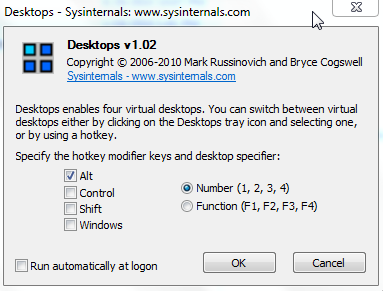
Nagyon sok minden van rajta - most négy virtuális asztaluk van! Csak annak érdekében, hogy megmutassam, mennyire hatékony lehet egy ilyen beállítás, megmutatom nekem, hogy miként helyeztem el a négy asztalomat, hogy láthassa, mennyire hatékonyabb lehet ez az alkalmazás.
Mint csaknem mindennél, amely annyi funkcionalitást ad hozzá, van néhány figyelmeztetés. Az egyik az, hogy egyes alkalmazások nem szeretik több asztalon futtatni. Ezek közé tartozik a Windows 7 kütyü, és számos tálcaalkalmazás is.
A legjobb módszer ennek megkerülésére az, hogy az egyes asztalokon általános alkalmazásokat használnak. Például az első asztalomon egy teljes asztalot készítettem, amely tele van hírekkel, időjárási és információs Windows 7-es kütyükkel. Bármikor, amikor szünetet akarok a munkától, csak átfordulok az 1. asztalhoz, ülök hátra és letapogatom az egyes görgető címsorokat. Ha valaki felkeltette érdeklődését, kattintson a linkre, és megnyílik egy böngésző a teljes hírekkel.
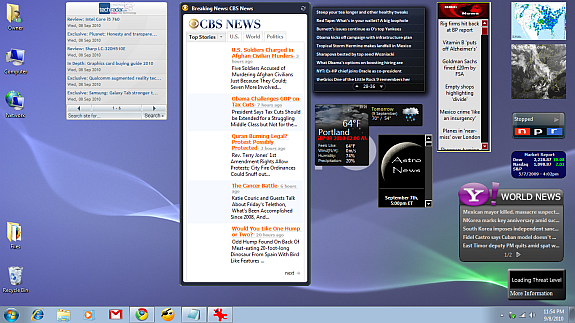
A 2. asztalon a különféle alkalmazások kombinációját akartam megnyitni, amelyek mind a kommunikációs portálokhoz kapcsolódnak, mint például a Facebook, a Twitter, az e-mail és természetesen a barátaim bloghírcsatornái. Ahhoz, hogy mindezen alkalmazásokat gyorsan megnyissam, hatékony indítóra van szükségem, amely egyszerre elindíthat egy alkalmazáscsoportot.
Shankar korábban fedezte Launchy Hogyan lehet hatékonyabb az indító programindítóval Olvass tovább és Jimmy fedett Végrehajtó Végrehajtó: Teljesítményprogram-indító a Windows PC-hez Olvass tovább , de ahhoz, hogy egy egész alkalmazáscsoportot elindítsunk, el kellett mennem egy kicsi, ismeretlen indítón Készlet indítása. Ez az alkalmazás a tálcán fut, és lehetővé teszi az alkalmazások „csomagjának” létrehozását, amelyeket egyszerre elindíthat.
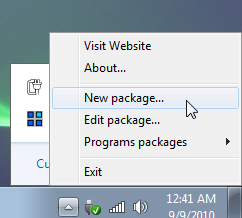
Csak annyit kell tennie, hogy megnevez egy új csomagot, majd ad hozzá „profilokat”, amelyek alapvetően az egyes alkalmazások indítási utasításai. Itt konfiguráltam a Facebook Desktop, Seesmic (Twitter), RSS Bandit Hogyan tudja az RSS Bandit mindent megadni online, amire szüksége van Olvass tovább és még néhány alkalmazás egyszerre elindul.
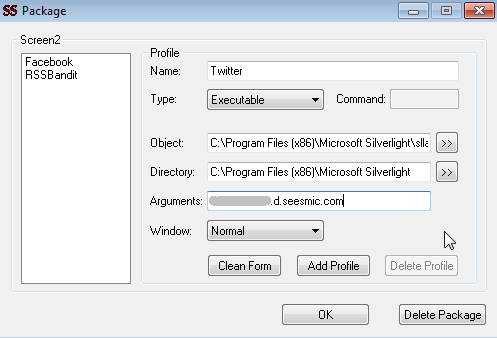
Végül, miután elmenttem ezt a csomagot „screen2” néven, csak annyit kell tennem, hogy rákattintunk a tálcán található ikonra, rákattintunk a „Screen2” -re, és elindul az összes olyan alkalmazás, amelyet a Screen2-en szeretnék.
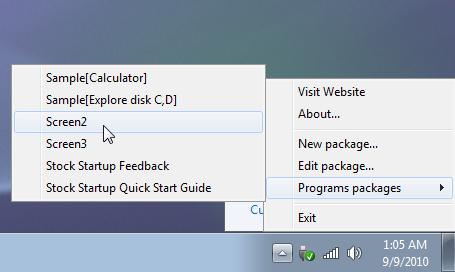
Itt van a második asztalom, amely úgy van beállítva, hogy megjelenítse az összes kommunikációmat - e-mail, RSS-hírcsatornák, Twitter, Facebook, mindent. Amikor kommunikálni vagy szocializálni akarok, most megyek a 2. asztalra, és minden ott van.
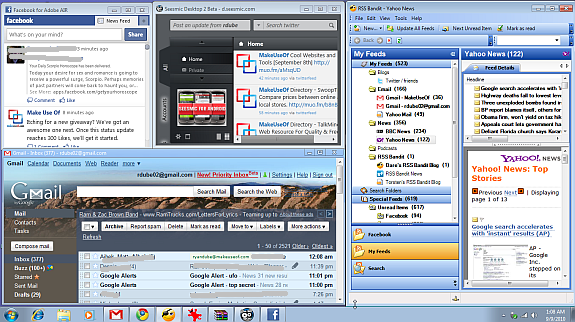
Ezután hivatkozásokat adtam a 3. számú asztalon lévő több blogom adminisztrátori területeire. Ez az asztal most már a blogolási munkaállomásom lett. Amikor először megnyitom az asztalon, csak rákattintom a három parancsikonra, és készen állok a blogkészítésre. A blogfrissítések között átválthatom az 1. asztalra, hogy megnézhessem a legfrissebb híreket, vagy a 2. asztalra, hogy ellenőrizzem az e-maileket és a Facebook frissítéseit.
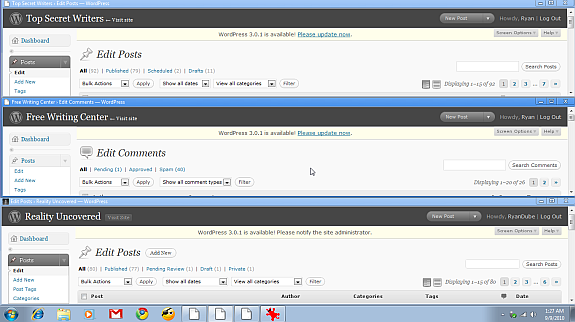
Végül csak a webböngészés céljából mentettem a 4. sz. Asztalra. Az a jó dolog, ha olyan feladatokkal rendelkezik, amelyekre az asztali számítógépektől eltekintve kell összpontosítania vagy összpontosítania ahol a kommunikáció zajlik, akkor nem zavarja az új bejövő e-mailek vagy a frissítések figyelmeztetéseket. Maradhat az asztalon, és csak akkor válthat vissza a többiekre, ha van rá idő.
Valójában úgy érzi, hogy négy számítógépe van előtted, és elfordíthatja irodai székét bármilyen számítógépre, amelyre adott pillanatban szüksége van. Nagyon szeretem ezt a gépi szerszámot, és a jövőben még jobban felhasználni kívánom azt.
Használt már egy asztalon több asztali számítógépet? Milyen beállítást inkább? Ossza meg saját ötleteit az alábbi megjegyzés szakaszban.
Ryan BSc villamosmérnöki diplomával rendelkezik. 13 évet dolgozott az automatizálás területén, 5 évet az informatika területén, és most Apps Engineer. A MakeUseOf volt vezérigazgatója, az adatmegjelenítéssel foglalkozó nemzeti konferenciákon beszélt, és szerepelt a nemzeti televízióban és rádióban.


